
ບົດຂຽນນີ້ຈະພິຈາລະນາໂປແກຼມຟຣີເພື່ອເຮັດສໍາເລັດຫນ້າທີ່ໃນຄອມພີວເຕີ້, ພ້ອມທັງວິທີການຕັດວິດີໂອ online, ເຊັ່ນດຽວກັນກັບ iPhone. ນອກຈາກນັ້ນ, ພວກມັນອະນຸຍາດໃຫ້ສົມທົບບາງສ່ວນ, ບາງຢ່າງ - ເພີ່ມສຽງແລະ titers, ພ້ອມທັງປ່ຽນວິດີໂອໃຫ້ເປັນຮູບແບບທີ່ແຕກຕ່າງກັນ. ໂດຍວິທີທາງການ, ທ່ານຍັງອາດຈະສົນໃຈທີ່ຈະຮູ້ຈັກກັບບົດຂຽນຂອງນັກປ່ຽນວິດີໂອຟຣີໃນພາສາລັດເຊຍ.
- ໂປແກຼມ Avidemux ຟຣີ (ເປັນພາສາລັດເຊຍ)
- ການປູກພືດການປູກພືດອອນໄລນ໌
- ວິທີການຕັດວິດີໂອທີ່ສ້າງຂຶ້ນໃນ Windows 10
- Trimming Video ໃນ Virtualdub
- Movavi SplamVie.
- ບັນນາທິການວິດີໂອ Machete
- ວິທີການຕັດວິດີໂອໃນ iPhone
- ວິທີການອື່ນໆ
ວິທີການຕັດວິດີໂອໃນໂປແກຼມ Avidemux ຟຣີ
AvideMux ແມ່ນໂປແກຼມຟຣີທີ່ງ່າຍດາຍໃນພາສາລັດເຊຍ, ມີສໍາລັບ Windows, Linux ແລະ MacOS, ເຊິ່ງມັນງ່າຍທີ່ສຸດທີ່ຈະຕັດຊິ້ນສ່ວນວິດີໂອ - ເອົາສິ່ງທີ່ບໍ່ຈໍາເປັນແລະປ່ອຍໃຫ້ສິ່ງທີ່ທ່ານຕ້ອງການ.
ຂັ້ນຕອນການນໍາໃຊ້ໂປແກຼມ Avidemux ສໍາລັບວິດີໂອ Trimming ໂດຍທົ່ວໄປຈະເບິ່ງຄືວ່າ:
- ໃນເມນູໂປແກມ, ເລືອກ "File" - "ເປີດ" ແລະລະບຸເອກະສານທີ່ຈະຖືກຕັດ.
- ຢູ່ທາງລຸ່ມຂອງປ່ອງຢ້ຽມໂປແກຼມ, ພາຍໃຕ້ວິດີໂອ, ຕັ້ງຄ່າ "ເລື່ອນ" ລົງໃນສ່ວນເລີ່ມຂອງສ່ວນທີ່ຈະຖືກຕັດ, ຈາກນັ້ນກົດປຸ່ມ "Marker A.
- ນອກຈາກນີ້ໃສ່ໃນຕອນທ້າຍຂອງຕອນຂອງວິດີໂອແລະກົດປຸ່ມ "ໃສ່ເຄື່ອງຫມາຍ B", ເຊິ່ງຕັ້ງຢູ່ໃກ້ໆ.

- ຖ້າທ່ານຕ້ອງການ, ປ່ຽນຮູບແບບຜົນຜະລິດໃນພາກທີ່ເຫມາະສົມ (ຕົວຢ່າງຖ້າວິດີໂອຢູ່ MP4, ທ່ານອາດຈະຕ້ອງການທີ່ຈະປ່ອຍໃຫ້ມັນຢູ່ໃນຮູບແບບດຽວກັນ). ໂດຍຄ່າເລີ່ມຕົ້ນ, ມັນຖືກບັນທຶກໄວ້ໃນ MKV.
- ເລືອກໃນເມນູ File - "Save" ແລະບັນທຶກສ່ວນທີ່ຕ້ອງການຂອງວິດີໂອຂອງທ່ານ.
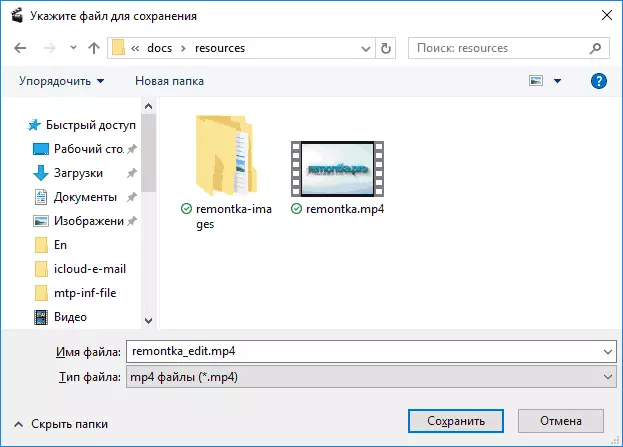
ຂະນະທີ່ທ່ານສາມາດເຫັນໄດ້, ທຸກຢ່າງແມ່ນງ່າຍດາຍຫຼາຍແລະມີຄວາມເປັນໄປໄດ້ສູງ, ບາງຂໍ້ຫຍຸ້ງຍາກໃນການຕັດວິດີໂອດຶງດູດ, ມັນກໍ່ບໍ່ມີຜູ້ໃຊ້ຈົວ.
ດາວໂຫລດ AvideMux ທ່ານສາມາດດາວໂຫລດໄດ້ໂດຍບໍ່ຕ້ອງເສຍຈາກເວັບໄຊທ໌ທາງການ http://fixounet.free.free/avidemux/AVidemux/
ວິທີງ່າຍທີ່ຈະຕັດວິດີໂອ online
ຖ້າທ່ານເອົາພາກສ່ວນຂອງວິດີໂອທີ່ທ່ານບໍ່ຕ້ອງການເລື້ອຍໆ, ທ່ານສາມາດເຮັດໄດ້ໂດຍບໍ່ຕ້ອງຕິດຕັ້ງວິດີໂອແລະໂປແກຼມໃດສໍາລັບການຕັດວີດີໂອ. ມັນພໍທີ່ຈະໃຊ້ປະໂຫຍດຈາກການບໍລິການ online ພິເສດທີ່ຊ່ວຍໃຫ້ມັນເຮັດໄດ້.
ຈາກສະຖານທີ່ເຫຼົ່ານັ້ນທີ່ຂ້ອຍສາມາດແນະນໍາໃນເວລານີ້ເພື່ອຕັດວິດີໂອທາງອິນເຕີເນັດ - https://Online-video-cideter.com/ru/. ລາວຢູ່ໃນພາສາລັດເຊຍແລະງ່າຍທີ່ຈະໃຊ້.
- ໂຫລດວິດີໂອຂອງທ່ານ (ບໍ່ເກີນ 500 MB).
- ການໃຊ້ຫນູ, ໃຫ້ລະບຸຈຸດເລີ່ມຕົ້ນແລະຕອນທ້າຍຂອງສ່ວນທີ່ຈະໄດ້ຮັບຄວາມລອດ. ທ່ານຍັງສາມາດປ່ຽນຄຸນນະພາບຂອງວິດີໂອແລະເລືອກຮູບແບບທີ່ມັນຈະຖືກບັນທຶກໄວ້. ກົດ "TRIM".
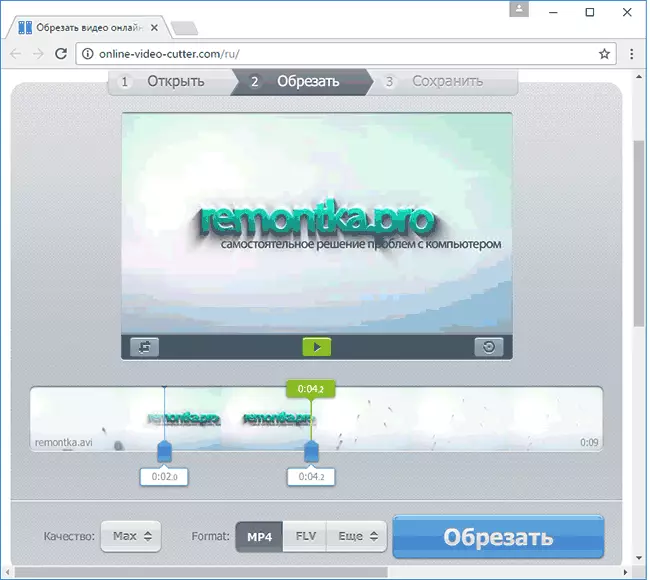
- ລໍຖ້າເມື່ອວິດີໂອຖືກຕັດແລະຖ້າຈໍາເປັນ, ປ່ຽນໃຈເຫລື້ອມໃສ.
- ດາວໂຫລດວິດີໂອທີ່ກຽມພ້ອມໂດຍບໍ່ມີຊິ້ນສ່ວນທີ່ບໍ່ຈໍາເປັນກັບຄອມພິວເຕີຂອງທ່ານ.
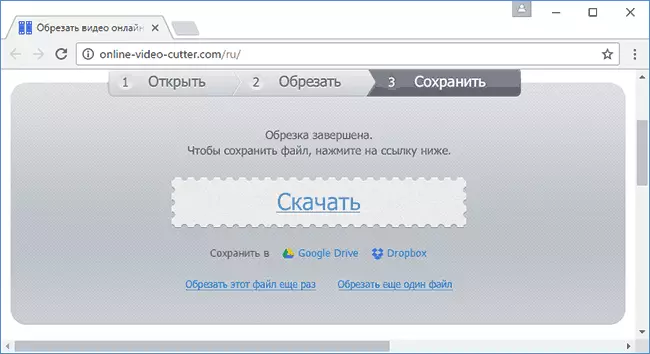
ດັ່ງທີ່ທ່ານສາມາດເຫັນໄດ້, ມັນແມ່ນງ່າຍດາຍຫຼາຍສໍາລັບຜູ້ໃຊ້ຈົວ (ແລະບໍ່ແມ່ນເອກະສານວິດີໂອຂະຫນາດໃຫຍ່) ບໍລິການ online ນີ້ຄວນເຂົ້າໃກ້.
ການນໍາໃຊ້ Windows 10 ເຄື່ອງມືທີ່ຕິດຕັ້ງມາໃຫ້ວິດີໂອການປູກພືດ
ບໍ່ແມ່ນທຸກຄົນຮູ້, ແຕ່ຖ້າ Windows 10 ຖືກຕິດຕັ້ງຢູ່ໃນຄອມພິວເຕີຂອງທ່ານ, ຫຼັງຈາກນັ້ນຮູບເງົາ
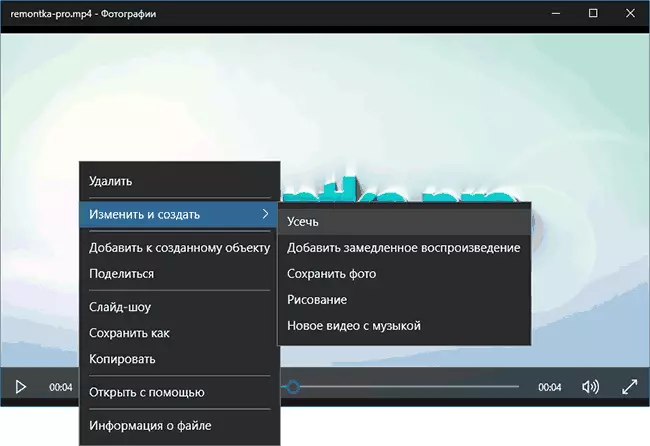
ໃນລາຍລະອຽດວິທີການເຮັດສິ່ງນີ້ໃນຄໍາແນະນໍາແຍກຕ່າງຫາກວິທີການຕັດວິດີໂອດ້ວຍເຄື່ອງມື Windows 10 ທີ່ຕິດຕັ້ງໄວ້.
VirtualDub.
VirtualDub ແມ່ນອີກອັນຫນຶ່ງ, ບັນນາທິການວິດີໂອທີ່ມີພະລັງແລະມີປະສິດທິພາບເຊິ່ງທ່ານສາມາດຕັດວິດີໂອໄດ້ຢ່າງສະດວກ (ແລະບໍ່ພຽງແຕ່).
ຢູ່ໃນເວັບໄຊທ໌ທາງການ http://virtualdub.org/ ໂປແກຼມສາມາດຊອກຫາໄດ້ພຽງແຕ່ເປັນພາສາອັງກິດ, ພຽງແຕ່ໃຊ້ງານ ).
ເພື່ອຕັດວິດີໂອໃນ VirtualDub, ມັນພຽງພໍທີ່ຈະໃຊ້ເຄື່ອງມືທີ່ງ່າຍດາຍຕໍ່ໄປນີ້:
- ເຄື່ອງຫມາຍຂອງການເລີ່ມຕົ້ນແລະສິ້ນສຸດຂອງສ່ວນທີ່ຈະຖືກຕັດ.
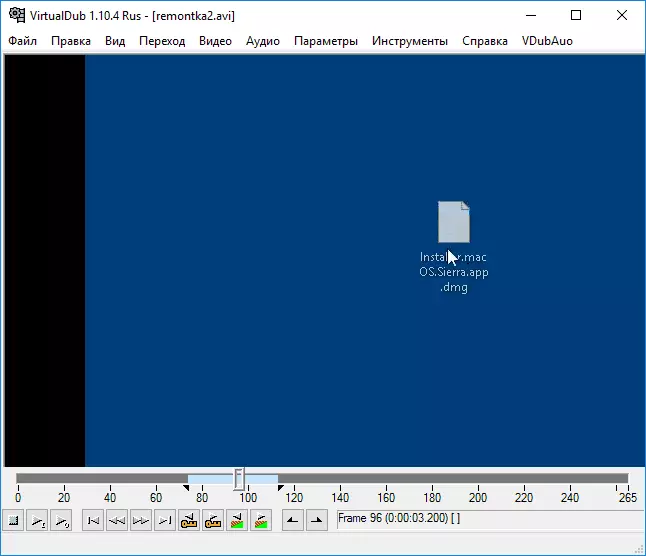
- ລົບກຸນແຈເພື່ອກໍາຈັດສ່ວນທີ່ເລືອກ (ຫຼືລາຍການເມນູທີ່ສອດຄ້ອງກັນ).
- ແນ່ນອນ, ທ່ານສາມາດໃຊ້ບໍ່ພຽງແຕ່ລັກສະນະເຫຼົ່ານີ້ (ແລະການຄັດລອກ, ການລຶບສຽງຫຼືຄ້າຍຄືກັບການຕັດວິດີໂອສໍາລັບຜູ້ໃຊ້ສອງຢ່າງທີ່ມີຄວາມຈົວຈະພຽງພໍ.
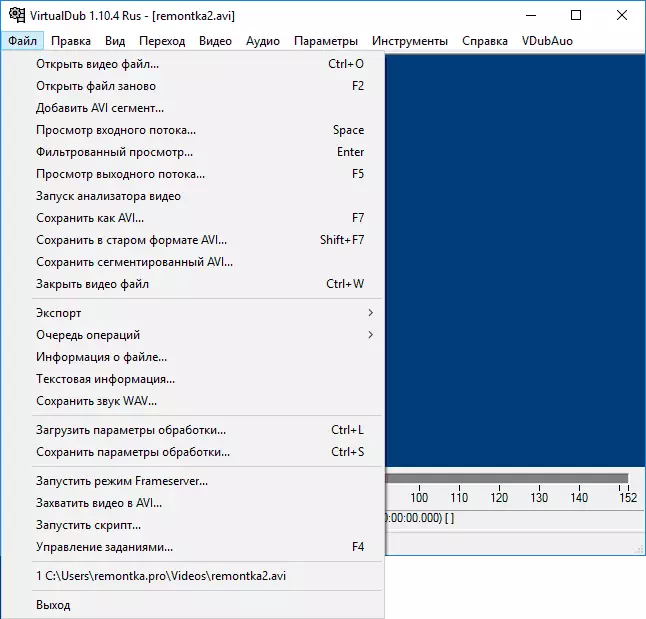
ຫລັງຈາກນັ້ນ, ທ່ານສາມາດປະຫຍັດວິດີໂອທີ່ຈະຖືກບັນທຶກໂດຍຄ່າເລີ່ມຕົ້ນເປັນເອກະສານ AVI ທໍາມະດາ.
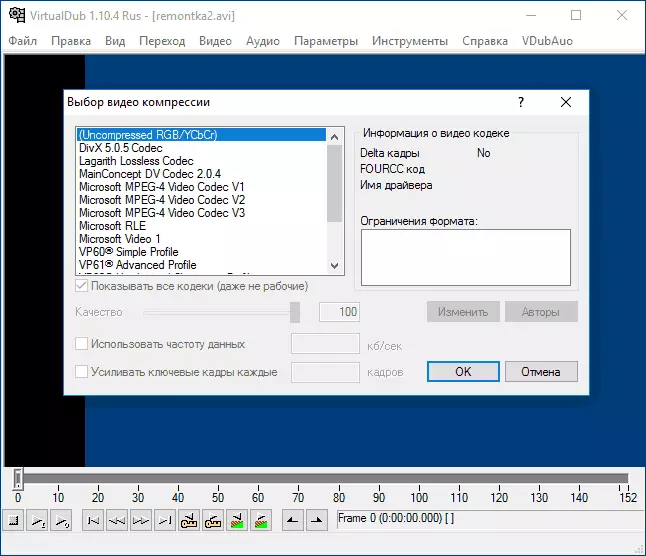
ຖ້າທ່ານຕ້ອງການປ່ຽນລະຫັດທີ່ໃຊ້ໃນການບັນທຶກ codecs ແລະຕົວກໍານົດການ, ທ່ານສາມາດເຮັດສິ່ງນີ້ໃນລາຍການເມນູ "ວິດີໂອ" - "ການບີບອັດ".
Movavi SplamVie.
Movavi SplictMovie ໃນຄວາມຄິດເຫັນຂອງຂ້ອຍ - ວິທີທີ່ດີທີ່ສຸດແລະງ່າຍດາຍທີ່ຈະຕັດວິດີໂອ, ແຕ່ໂຊກບໍ່ດີ, ໂປແກຼມຈະໃຊ້ພຽງ 7 ວັນ. ຫລັງຈາກນັ້ນ, ມັນຈະຕ້ອງໄດ້ຮັບການຊື້ສໍາລັບ 790 ຮູເບີນ.
Update 2016: Movavi ແບ່ງຮູບເງົາເລື່ອງ Movavi ບໍ່ມີອີກແລ້ວເປັນໂປແກຼມແຍກຕ່າງຫາກໃນເວບໄຊທ໌ Movavi.ru, ແລະແມ່ນຢູ່ໃນເວັບໄຊທ໌ທາງການ Movii.ru). ເຄື່ອງມືດັ່ງກ່າວຍັງຖືກປະໄວ້ຫຼາຍທີ່ສະດວກສະບາຍແລະງ່າຍດາຍ, ແຕ່ໄດ້ຈ່າຍແລະຂະຫຍາຍເຄື່ອງຫມາຍນ້ໍາໃນເວລາທີ່ໃຊ້ລຸ້ນຟຣີທົດລອງ.
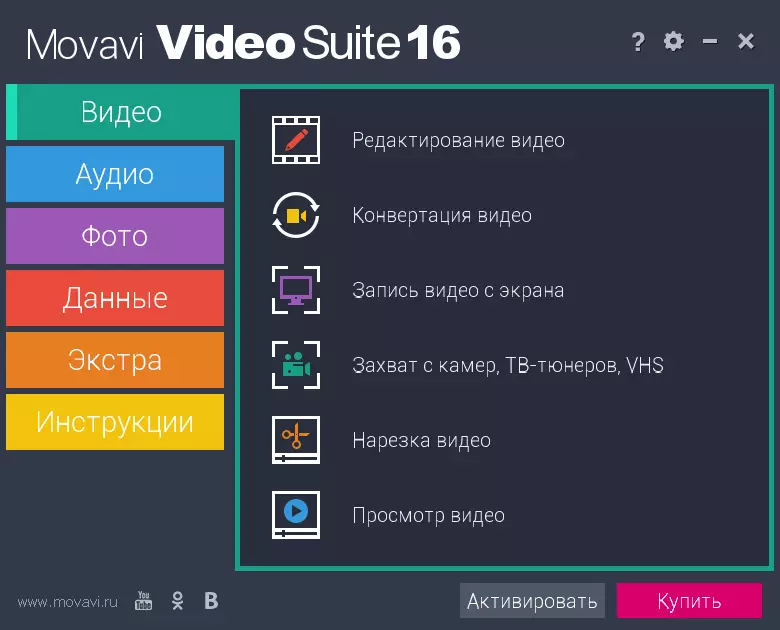
ເພື່ອເລີ່ມຕົ້ນການຕັດວິດີໂອ, ມັນພຽງພໍທີ່ຈະເລືອກເອົາລາຍການເມນູທີ່ເຫມາະສົມ, ຫຼັງຈາກນັ້ນການໂຕ້ຕອບທີ່ຖືກປັບປຸງໃຫມ່ຈະເປີດ, ໃນນັ້ນທ່ານສາມາດຕັດຊິ້ນສ່ວນຂອງວິດີໂອດ້ວຍການຊ່ວຍເຫຼືອຂອງເຄື່ອງຫມາຍແລະເຄື່ອງມືອື່ນໆ.
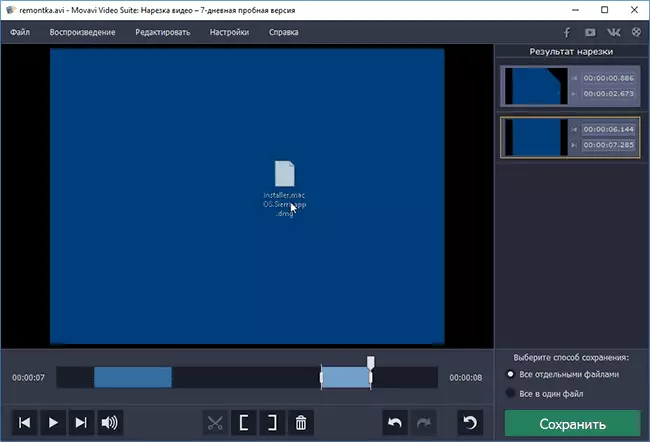
ຫລັງຈາກນັ້ນ, ທ່ານສາມາດປະຫຍັດພາກສ່ວນຕ່າງໆຂອງວິດີໂອເປັນເອກະສານຫນຶ່ງ (ພວກມັນຈະເຊື່ອມຕໍ່) ຫຼືໃນຮູບແບບຂອງເອກະສານສ່ວນບຸກຄົນໃນຮູບແບບທີ່ມັນຕ້ອງການ. ມີລາຄາຖືກກວ່າແລະໃຊ້ງ່າຍ, ລາຍລະອຽດເພີ່ມເຕີມ: ບັນນາທິການວິດີໂອ Movavi.
ບັນນາທິການວິດີໂອ Machete
ບັນນາທິການວິດີໂອ Machete ແມ່ນເຮັດໃຫ້ຊັດເຈນທີ່ຈະຕັດວິດີໂອ, ລຶບບາງສ່ວນຈາກມັນ, ແລະປະຫຍັດຜົນໃນຮູບແບບຂອງເອກະສານໃຫມ່. ແຕ່ໂຊກບໍ່ດີ, ບັນນາທິການເຕັມຮູບແບບໄດ້ຮັບຄ່າຈ້າງ (ມີໄລຍະເວລາທົດລອງເຕັມຮູບແບບ 14 ວັນ), ແຕ່ວ່າມັນບໍ່ເສຍຄ່າ - ແສງ Machete. ຈໍາກັດການສະບັບຂອງໂປແກມຟຣີແມ່ນວ່າມັນເຮັດວຽກກັບເອກະສານ AVI ແລະ WMV ເທົ່ານັ້ນ. ໃນທັງສອງກໍລະນີ, ພາສາການໂຕ້ຕອບຂອງລັດເຊຍຫາຍໄປ.
ຖ້າຈໍາກັດດັ່ງກ່າວໃນຮູບແບບທີ່ຍອມຮັບໄດ້ແມ່ນພໍໃຈກັບທ່ານ, ທ່ານສາມາດຕັດວິດີໂອໃນການເລີ່ມຕົ້ນແລະສິ້ນສຸດຂອງການເຄື່ອນໄຫວ, ການເຄື່ອນໄຫວລະຫວ່າງທີ່ຖືກປະຕິບັດໂດຍໃຊ້ປຸ່ມທີ່ເຫມາະສົມ, ເບິ່ງ ໃນພາບຫນ້າຈໍ).

ໄປລຶບສ່ວນທີ່ເລືອກໄວ້ - ກົດປຸ່ມ Delete ຫຼືເລືອກປຸ່ມທີ່ມີຮູບພາບ "ຂ້າມ". ທ່ານຍັງສາມາດຄັດລອກແລະໃສ່ຊຸດວິດີໂອໂດຍໃຊ້ການປະສົມປະສານທີ່ສໍາຄັນມາດຕະຖານຫຼືປຸ່ມຕ່າງໆໃນເມນູໂປແກຼມ. ແລະໂປແກຼມອະນຸຍາດໃຫ້ທ່ານເອົາສຽງອອກຈາກວິດີໂອ (ຫຼືໃນທາງກົງກັນຂ້າມ, ບັນທຶກສຽງດຽວຈາກວີດີໂອ), ຫນ້າທີ່ "ເອກະສານ".
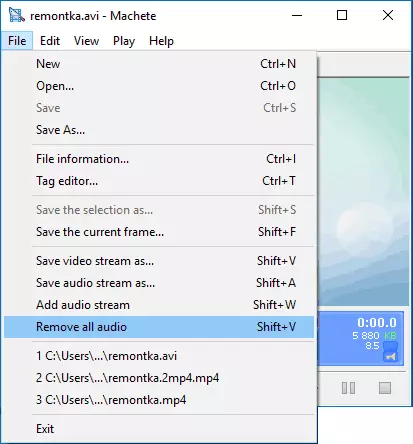
ເມື່ອແກ້ໄຂສໍາເລັດແລ້ວ, ພຽງແຕ່ປະຫຍັດເອກະສານວິດີໂອໃຫມ່ທີ່ບັນຈຸການປ່ຽນແປງທີ່ທ່ານໄດ້ເຮັດ.
ດາວໂຫລດບັນນາທິການວິດີໂອ machete (ເປັນລຸ້ນທີ່ບໍ່ເສຍຄ່າເຕັມທີ່) ຈາກເວັບໄຊທ໌ທາງການ: http://www.macetesoft.com/
ວິທີການຕັດວິດີໂອໃນ iPhone
ສະຫນອງໃຫ້ວ່າພວກເຮົາກໍາລັງເວົ້າກ່ຽວກັບວິດີໂອທີ່ທ່ານເອົາອອກເປັນເອກະລາດໃນ iPhone ຂອງທ່ານ, ທ່ານສາມາດຕັດມັນໄດ້ດ້ວຍຄໍາຮ້ອງສະຫມັກ "ຮູບ" ຈາກ Apple.
ເພື່ອຕັດວິດີໂອໃນ iPhone, ເຮັດຂັ້ນຕອນຕໍ່ໄປນີ້:
- ເປີດວິດີໂອໃຫ້ປ່ຽນແປງໃນ "ຮູບ".
- ຢູ່ທາງລຸ່ມ, ໃຫ້ຄລິກໃສ່ການຕັ້ງຄ່າ.
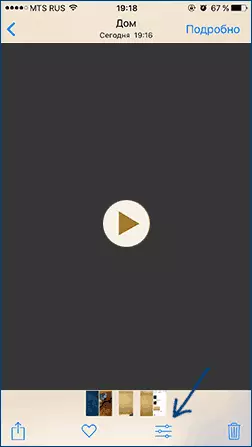
- ການເຄື່ອນຍ້າຍປ້າຍທີ່ເລີ່ມຕົ້ນແລະສິ້ນສຸດວິດີໂອ, ໃສ່ສ່ວນທີ່ຄວນຈະຍັງຄົງຄ້າງຫຼັງຈາກຕັດຫຍິບ.
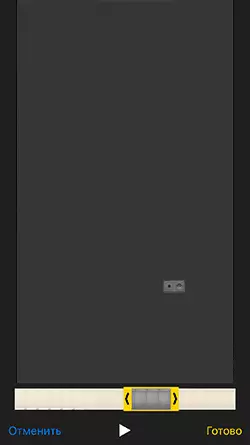
- ກົດສໍາເລັດຮູບແລະຢັ້ງຢືນການສ້າງວິດີໂອໃຫມ່, ດັດແປງໂດຍການກົດປຸ່ມ "Save Bee A".

ກຽມພ້ອມ, ດຽວນີ້ໃນຄໍາຮ້ອງສະຫມັກ "ຮູບ" ທ່ານມີສອງວິດີໂອ - ຕົ້ນສະບັບ (ເຊິ່ງ, ຖ້າບໍ່ຕ້ອງການ, ສາມາດຖືກລຶບອອກ) ແລະສິ່ງໃຫມ່, ບໍ່ມີສ່ວນໃຫມ່ທີ່ທ່ານລຶບ.
ປັບປຸງປີ 2016: ສອງໂປແກຼມປຶກສາຫາລືເພີ່ມເຕີມສາມາດສ້າງຕັ້ງໂປແກຼມເພີ່ມເຕີມຫຼືເປັນທີ່ຫນ້າເປັນໄປໄດ້. ໃນເວລາດຽວກັນ, ຂ້າພະເຈົ້າແນ່ນອນບໍ່ຮູ້ວ່າຈະເອົາໃຈໃສ່ວ່າຈະຊ່ວຍໃນເວລາຕິດຕັ້ງການກໍາຈັດພຶດຕິກໍາດັ່ງກ່າວ. ສະນັ້ນຈົ່ງເອົາໃຈໃສ່, ແລະສໍາລັບຜົນທີ່ຂ້ອຍບໍ່ຮັບຜິດຊອບ.
Freemake Video Converter - ຕົວປ່ຽນວິດີໂອຟຣີດ້ວຍຄວາມສາມາດໃນການຕັດແລະສົມທົບວິດີໂອ
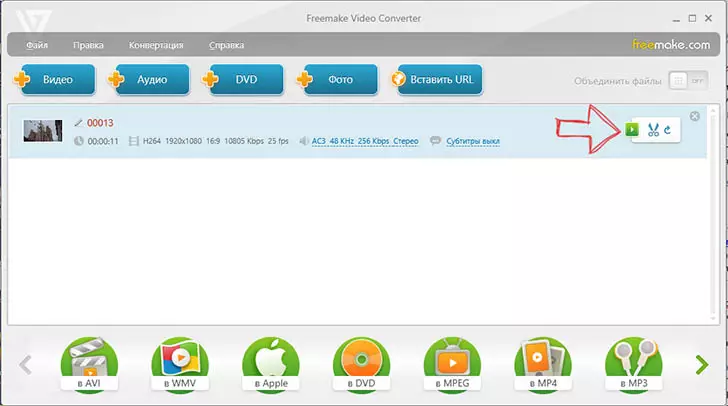
ຕົວປ່ຽນວິດີໂອຕົ້ນຕໍຂອງປ່ອງຢ້ຽມ FreeMake
ທາງເລືອກທີ່ດີອີກອັນຫນຶ່ງ, ຖ້າທ່ານຕ້ອງການປ່ຽນ, ຮວມເຂົ້າຫຼືຕັດວິດີໂອ - ຕົວປ່ຽນວິດີໂອ freeMake.
ທ່ານສາມາດດາວໂຫລດຊອບແວຣ໌ຈາກເວັບໄຊທ໌ http://www.freemake.com/free_video_ ເຊັ່ນດຽວກັນກັບໂປແກຼມອື່ນໆຂອງມັນ, ໂດຍບໍ່ເສຍຄ່າຂອງມັນແມ່ນໄດ້ຖືກອະທິບາຍໂດຍຄວາມຈິງທີ່ວ່ານອກຈາກນັ້ນ ກັບຕົວເອງມັນຈະພະຍາຍາມສ້າງຕັ້ງຊອບແວເພີ່ມເຕີມ.
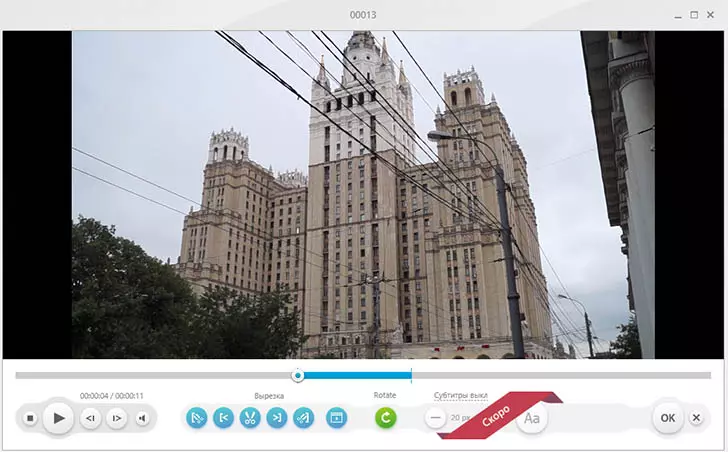
Trim ວີດີໂອໃນໂປແກຼມ Freemake
ຕົວປ່ຽນວິດີໂອນີ້ມີອິນເຕີເຟດທີ່ດີໃນພາສາລັດເຊຍ. ສິ່ງທີ່ທ່ານຕ້ອງເຮັດເພື່ອຕັດແຟ້ມ - ເປີດມັນໃນໂປແກຼມ (ທຸກຮູບແບບທີ່ໄດ້ຮັບການສະຫນັບສະຫນູນ), ກົດເຄື່ອງມືສໍາລັບຕັດຮູບເງົາຢູ່ພາຍໃຕ້ປ່ອງຢ້ຽມທີ່ຕັ້ງຢູ່: ທຸກຢ່າງແມ່ນມີຄວາມລະອຽດ.
ໂຮງງານຜະລິດຮູບແບບ - ການປ່ຽນໃຈເຫລື້ອມໃສແລະວິດີໂອແກ້ໄຂງ່າຍໆ
ໂປແກຼມໂຮງງານຜະລິດຮູບແບບແມ່ນເຄື່ອງມືທີ່ບໍ່ເສຍຄ່າສໍາລັບການປ່ຽນໄຟລ໌ສື່ຕ່າງໆເຂົ້າໃນຮູບແບບຕ່າງໆ. ນອກຈາກນັ້ນ, ຊອບແວນີ້ໃຫ້ຄວາມສາມາດໃນການຕັດແລະເຊື່ອມຕໍ່ວິດີໂອ. ທ່ານສາມາດດາວໂຫລດໂປແກຼມຈາກເວັບໄຊຂອງນັກພັດທະນາ PCFREETIME.com/index.php.php.php
ການຕິດຕັ້ງໂປແກຼມບໍ່ສັບສົນ, ແຕ່ໃຫ້ສັງເກດວ່າໃນຂະບວນການທີ່ທ່ານຈະຖືກຮ້ອງຂໍໃຫ້ຕິດຕັ້ງໂປແກຼມເພີ່ມເຕີມສອງສາມຢ່າງ - ຖາມແຖບເຄື່ອງມືແລະສິ່ງອື່ນໆ. ຂ້າພະເຈົ້າຂໍແນະນໍາຢ່າງແຂງແຮງ.
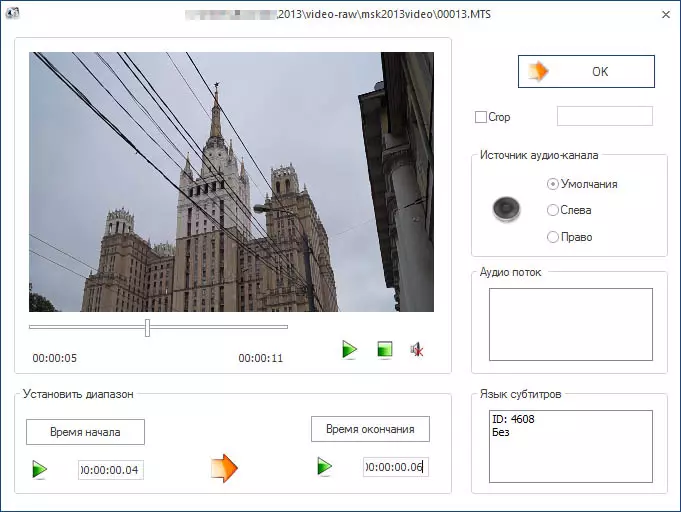
ເພື່ອຕັດວິດີໂອ, ທ່ານຈະຕ້ອງເລືອກຮູບແບບທີ່ມັນຈະຊ່ວຍປະຢັດແລະເພີ່ມເອກະສານຫຼືແຟ້ມເອກະສານ. ຫຼັງຈາກນັ້ນ, ເລືອກວິດີໂອຈາກທີ່ທ່ານຕ້ອງການລຶບຊິ້ນສ່ວນຕ່າງໆ, ກົດປຸ່ມ "Settings" ແລະລະບຸເວລາເລີ່ມຕົ້ນແລະເວລາຂອງການສິ້ນສຸດຂອງວິດີໂອ. ດັ່ງນັ້ນ, ໃນໂຄງການນີ້, ມັນຈະເປັນໄປໄດ້ທີ່ຈະເອົາພຽງແຕ່ຂອບຂອງວິດີໂອ, ແຕ່ຢ່າຕັດຊິ້ນຢູ່ສູນຂອງມັນ.
ເພື່ອສົມທົບການສົມທົບ (ແລະໃນເວລາດຽວກັນ) ວິດີໂອ, ທ່ານສາມາດກົດປຸ່ມ "Advanced" ໃນເມນູຊ້າຍແລະເລືອກ "ສົມທົບວິດີໂອ". ຫລັງຈາກນັ້ນ, ທ່ານຍັງສາມາດເພີ່ມຫລາຍວິດີໂອໄດ້, ລະບຸເວລາຂອງການເລີ່ມຕົ້ນແລະສິ້ນສຸດຂອງພວກເຂົາ, ບັນທຶກວິດີໂອນີ້ໄປສູ່ຮູບແບບທີ່ຕ້ອງການ.
ນອກຈາກນັ້ນ, ໃນໂຄງການໂຮງງານຜະລິດຮູບແບບມີຫຼາຍລັກສະນະອື່ນໆ: ບັນທຶກວິດີໂອໃສ່ແຜ່ນ, ການປະດິດສຽງແລະອື່ນໆ. ທຸກສິ່ງທຸກຢ່າງແມ່ນຂ້ອນຂ້າງງ່າຍດາຍແລະເຂົ້າໃຈງ່າຍທີ່ສຸດ - ຜູ້ໃຊ້ໃດຄວນຄິດໄລ່.
ຕູ້ເຄື່ອງມືວິດີໂອແກ້ໄຂວິດີໂອອອນລາຍ
ການປັບປຸງ: ການບໍລິການໄດ້ຮັບການຝັງດິນຈາກປັດຈຸບັນຂອງການທົບທວນຄັ້ງທໍາອິດ. ສືບຕໍ່ເຮັດວຽກ, ແຕ່ໃນແງ່ຂອງການໂຄສະນາທີ່ສູນເສຍຄວາມນັບຖືທັງຫມົດສໍາລັບຜູ້ໃຊ້ຂອງລາວ.
ໂປແກຼມວິດີໂອວີດີໂອວີດີໂອແບບ online ແບບທໍາມະດາ, ແຕ່ມີໂອກາດທີ່ຫຼາກຫຼາຍໃນການເຮັດວຽກກັບເອກະສານວິດີໂອໃນຫລາຍສ່ວນໃຫຍ່ຂອງການປຽບທຽບ, ລວມທັງການຕັດວິດີໂອທາງອິນເຕີເນັດ. ນີ້ແມ່ນບາງລັກສະນະຂອງການບໍລິການ:
- ຕົວປ່ຽນວິດີໂອລະຫວ່າງປະເພດຂອງເອກະສານທີ່ແຕກຕ່າງກັນ (3GP, AVI, FLV, MK4, MKV, MPG, WMV ແລະອື່ນໆ).
- ການເພີ່ມເຄື່ອງຫມາຍນ້ໍາແລະຄໍາບັນຍາຍໃຫ້ວິດີໂອ.
- ວີດີໂອການປູກຝັງໂອກາດ, ລວມຫລາຍເອກະສານວີດີໂອໃຫ້ກັບຫນຶ່ງ.
- ອະນຸຍາດໃຫ້ທ່ານ "ດຶງອອກ" ສຽງ "ຈາກໄຟລ໌ວິດີໂອ.
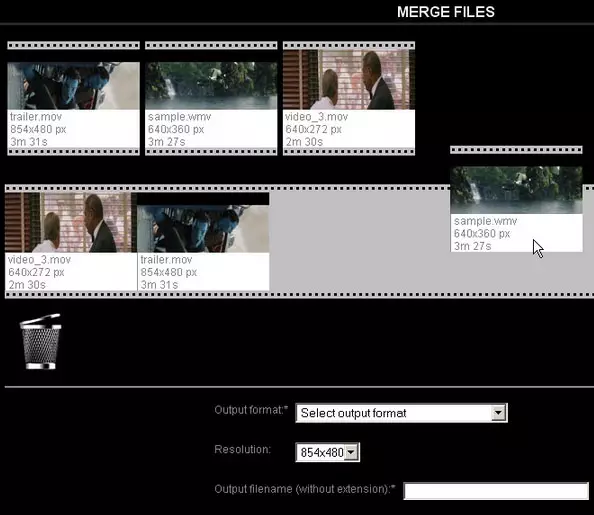
ດັ່ງທີ່ໄດ້ກ່າວໄວ້ໃນຄໍາບັນຍາຍ, ມັນແມ່ນບັນນາທິການ online, ແລະເພາະສະນັ້ນມັນຈະໃຊ້ເວລາລົງທະບຽນໃນ http://www.videotootoolbox.com/ ໄປທີ່ຈະດັດແກ້. ເຖິງຢ່າງໃດກໍ່ຕາມ, ມັນຄຸ້ມຄ່າ. ເຖິງວ່າຈະມີຄວາມຈິງທີ່ວ່າການສະຫນັບສະຫນູນພາສາລັດເຊຍຢູ່ໃນເວັບໄຊທ໌້ຫາຍໄປ, ສ່ວນຫຼາຍມັນບໍ່ຄວນມີບັນຫາທີ່ຮ້າຍແຮງ. ເວັ້ນເສຍແຕ່ວ່າວິດີໂອທີ່ທ່ານຕ້ອງການທີ່ຈະເປັນການທີ່ຈະດາວໂຫລດໄປທີ່ເວັບໄຊທ໌້ (600 MB ຈໍາກັດໃນເອກະສານ), ແລະຜົນໄດ້ຮັບແມ່ນດາວໂຫລດຈາກອິນເຕີເນັດ.
ຖ້າທ່ານສາມາດສະເຫນີວິທີການພິເສດທີ່ເປັນພິເສດ - ງ່າຍດາຍ, ສະດວກສະບາຍແລະປອດໄພໃນການຕັດວິດີໂອທາງອິນເຕີເນັດຫຼືໃນຄອມພີວເຕີ້, ຂ້ອຍຈະດີໃຈທີ່ໄດ້ຄໍາເຫັນ.
